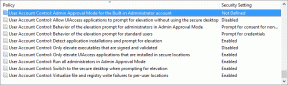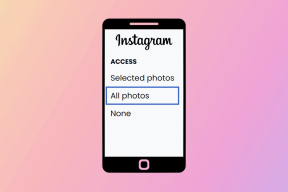3 modi per condividere l'accesso Wi-Fi senza rivelare la password
Varie / / November 28, 2021
"Ehi, qual è la password Wi-Fi?" è senza dubbio una delle domande più poste in tutto il mondo. Un tempo considerato un lusso, il Wi-Fi è ora considerato essenziale e si trova ovunque, dalle case agli uffici e persino negli spazi pubblici. Il "Wi-Fi gratuito" viene spesso utilizzato anche come tattica per attirare più clienti nei caffè e può essere un fattore decisivo per gli hotel. Ma come condividi il tuo Wi-Fi senza condividere la tua password? Scopriamolo!
Per coloro che vivono sotto una roccia, Wi-Fi è il nome assegnato a un insieme di protocolli di rete wireless utilizzati per fornire una connessione Internet a più dispositivi contemporaneamente e per la rete locale. Tecnologia Wi-Fi ha svolto un ruolo enorme nella modernizzazione delle cose di tutti i giorni, dai televisori alle lampadine e ai termostati, ogni gadget tecnologico che vedi intorno a te fa uso del Wi-Fi in qualche modo. Tuttavia, la maggior parte delle reti Wi-Fi sono protette da una password per evitare che i freeloader si connettano e si scheggino alla velocità della rete.
Sebbene molti proprietari di Wi-Fi stiano attenti a non rivelare le loro password (per evitare che si diffondano nel quartiere e impedire a persone indesiderate di sfruttandolo), ci sono alcune soluzioni alternative per consentire ad altri di connettersi alla propria rete senza mai rivelare l'effettivo parola d'ordine.
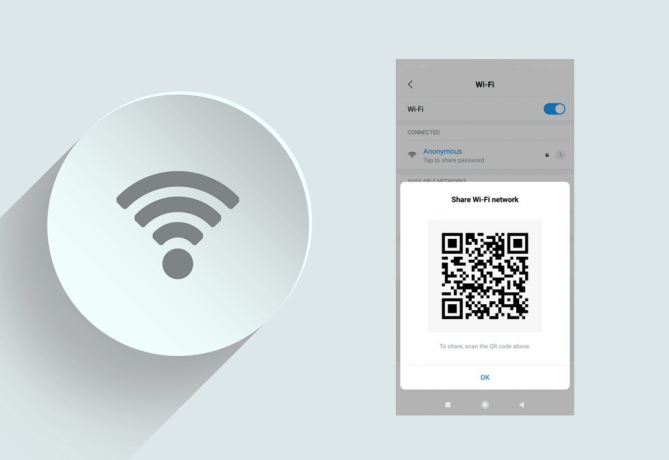
Contenuti
- 3 modi per condividere l'accesso Wi-Fi senza rivelare la password
- Metodo 1: utilizzare il pulsante WPS sul router
- Metodo 2: configurare una rete ospite
- Metodo 3: crea un codice QR
3 modi per condividere l'accesso Wi-Fi senza rivelare la password
I tre metodi che spiegheremo in questo articolo sono: connessione tramite il pulsante WPS, configurare una rete ospite o un codice QR scansionabile che collegherà automaticamente lo scanner al Wifi.
Metodo 1: utilizzare il pulsante WPS sul router
WPS, configurazione protetta Wi-Fi, è uno dei tanti protocolli di sicurezza utilizzati per proteggere le reti Wi-Fi (altri sono WEP, WPA, WPA2, ecc.) e viene utilizzato principalmente per proteggere le reti domestiche in quanto è più semplice da configurare rispetto al WPA avanzato. Inoltre, questo metodo funziona solo se puoi accedere fisicamente al router e, quindi, nessun estraneo sarà in grado di connettersi alla rete a tua insaputa.
La maggior parte dei router moderni supporta la tecnologia WPS, ma controlla se è disponibile prima di procedere. Apri il foglio delle specifiche su Google o dai un'occhiata a tutti i pulsanti sul tuo router, se ne trovi uno etichettato WPS, complimenti, il tuo router supporta effettivamente la tecnologia.
Successivamente, dovrai abilitare WPS (per impostazione predefinita è abilitato sulla maggior parte dei router), per farlo, visita l'indirizzo IP ufficiale del marchio del tuo router, accedi e verifica lo stato WPS. Esegui una rapida ricerca su Google per capire l'indirizzo IP predefinito per il tuo router se non ne sei a conoscenza e puoi chiedere al tuo provider di servizi Internet le credenziali di accesso.
Utilizzando il menu di navigazione a sinistra, vai su Sezione WPS e assicurati che lo stato WPS sia abilitato. Qui puoi anche scegliere di impostare un PIN WPS personalizzato o ripristinarlo al suo valore predefinito. Qualunque opzione tu scelga, annota il PIN attuale per un uso successivo. Alla fine sarà presente anche una casella di controllo per disabilitare il PIN.
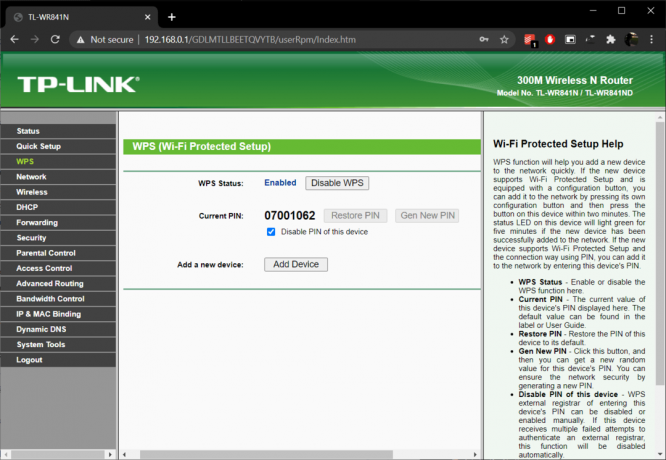
1. Prendi il telefono e avvia il Impostazioni applicazione.
Ci sono diversi modi in cui si può aprire Impostazioni, apri la barra delle notifiche e fai clic sull'icona della ruota dentata oppure avvia il menu dell'app (scorrendo verso l'alto nella schermata iniziale) e fai clic sull'icona dell'applicazione.
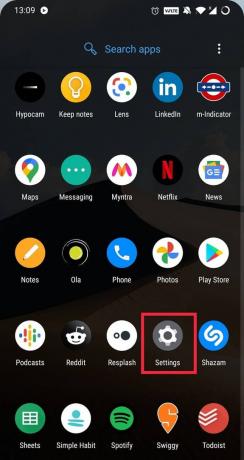
2. A seconda del produttore del telefono e dell'interfaccia utente, gli utenti troveranno a impostazioni di rete e Internet sezione o Impostazioni Wi-Fi e Internet. Tuttavia, vai alla pagina delle impostazioni Wi-Fi.

3. Tocca su Impostazioni avanzate.
4. Nella schermata seguente, cerca il Connetti tramite pulsante WPS opzione e toccala.

Ora riceverai un pop-up che ti chiede di tieni premuto il pulsante WPS sul router Wi-Fi, quindi vai avanti ed esegui l'azione richiesta. Il telefono rileverà e si accoppierà automaticamente alla rete Wi-Fi. Dopo aver toccato l'opzione Connetti tramite pulsante WPS, il telefono cercherà le reti disponibili per circa 30 secondi. Se non si preme il pulsante WPS sul router entro questo intervallo di tempo, sarà necessario toccare nuovamente l'opzione Connetti tramite pulsante WPS.
Come accennato in precedenza, alcuni router hanno a Pin WPS associati a se stessi e agli utenti verrà richiesto di inserire questo PIN quando tentano di connettersi utilizzando questo metodo. Il il PIN WPS predefinito può essere trovato su un adesivo solitamente posizionato sulla base del router.
Nota: Sebbene sia semplice da configurare, WPS è stato anche pesantemente criticato per la scarsa sicurezza che offre. Ad esempio, un hacker remoto può scoprire il PIN WPS in poche ore con un attacco di forza bruta. Per questo motivo, l'ecosistema Apple non supporta WPS e anche il sistema operativo Android ha interrotto il "Connetti tramite WPS' funzione post-Android 9.
Leggi anche:Correggi Android connesso al WiFi ma senza Internet
Metodo 2: configurare una rete ospite
Poiché WPS non è supportato dalla maggior parte dei dispositivi moderni, la tua prossima migliore opzione è configurare una rete secondaria aperta per evitare che ogni nuovo visitatore chieda la password. La maggior parte dei router consente di creare una rete ospite e il processo di creazione è abbastanza semplice. Inoltre, la connessione dei visitatori a una rete ospite garantisce che non abbiano accesso alle risorse e ai file condivisi sulla rete principale. Pertanto, la sicurezza e la privacy della tua rete principale rimangono intatte. Per condividi il Wi-Fi senza condividere la password devi configurare una rete ospite usando il tuo router:
1. Avvia il tuo browser web preferito, inserisci l'indirizzo IP del tuo router nella barra degli URL e premi invio.
2. Entra nel conto nome e password per accedere. Le credenziali di accesso variano a seconda della marca del router. Per alcuni, la parola "admin" è sia il nome dell'account che la password, mentre altri dovranno contattare il proprio ISP per le credenziali.
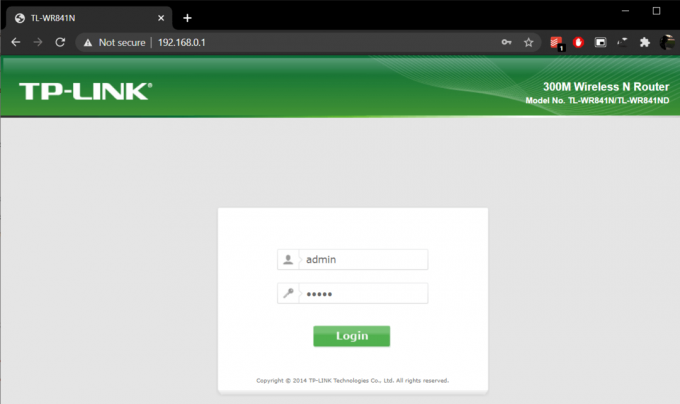
3. Una volta effettuato l'accesso, fare clic su impostazioni wireless presente a sinistra e poi su Rete ospite.
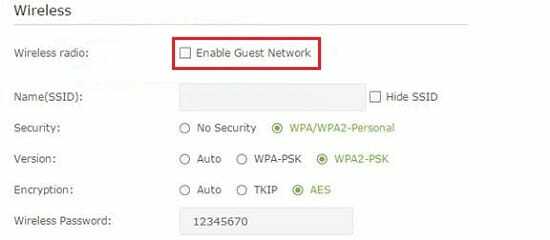
4. Abilita la rete ospite selezionando la casella accanto ad essa.
5. Inserisci un nome riconoscibile nel Nome (SSID) casella di testo e impostare a Password wireless se desideri. Ti consigliamo di impostare il nome come "Nome della tua rete principale – Ospite' per consentire ai tuoi visitatori di identificarlo facilmente e utilizzare una password generica come 0123456789 o nessuna.
6. Una volta configurata la rete ospite, fare clic su Salva per creare la rete Wi-Fi ospite alternativa.
Metodo 3: crea un codice QR
L'implementazione di questo metodo potrebbe sembrare pretenzioso, ma è anche il metodo più conveniente per condividi l'accesso Wi-Fi senza rivelare la tua password. Tutti noi abbiamo visto quelle piccole schede di codici QR sui tavolini dei bar e nelle camere d'albergo, semplicemente scansionandoli utilizzando un'app di scanner di codici QR o persino l'applicazione della fotocamera integrata su alcuni dispositivi. al Wi-Fi disponibile. La creazione di un codice QR per il Wi-Fi è generalmente utile se un luogo attira una folla numerosa e in rapido movimento, per le reti domestiche è molto più semplice inserire la password direttamente.
1. Visita qualsiasi Generatore QR sito web come Free QR Code Generator And Creator o WiFi QR Code Generator.
2. Inserisci la tua Nome rete Wi-Fi, password, seleziona il tipo di crittografia/rete e fai clic su Genera codice QR.
3. Puoi personalizzare ulteriormente l'aspetto del codice QR modificandone le dimensioni e la risoluzione, aggiungendo un "Scansionami" incorniciarlo, modificando il colore e la forma di punti e angoli, ecc.

4. Una volta che hai il codice QR personalizzato a tuo piacimento, seleziona un tipo di file e scarica il codice QR.
Stampa il codice su un foglio bianco e posizionalo in un punto comodo dove tutti i visitatori possono scansionarlo e connettersi automaticamente alla rete WiFi senza preoccuparti della password.
Consigliato:
- Come ripristinare le icone delle app cancellate su Android
- 3 modi per configurare la segreteria su Android
- Come sbloccare un numero di telefono su Android
Quindi quelli erano tre diversi metodi che potevi usare per condividere il tuo Wi-Fi senza rivelare la password effettiva, anche se, se è il tuo amico a chiederlo, potresti anche rinunciare.